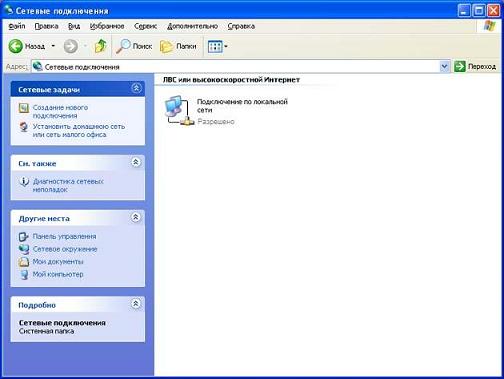Windows сетевые протоколы настройка
Занятие 16. Настройка сетевых протоколов..
Протоколы определяют язык, на котором компьютер общается с другими компьютерами сети
Самым популярным сетевым протоколом является TCP/IP, служащий основой Интернета. В Windows XP этот протокол устанавливается автоматически.
При необходимости вы можете установить дополнительно другие сетевые протоколы поддерживаемые операционной системой Windows XP, такие как NWLink и NetBEUI.
В этом разделе рассказывается о том, как установить основные сетевые протоколы и как правильно их настроить.
Установка и настройка протокола TCP/IP.
В Windows XP Professional параметры протокола TCP/IP являются частью параметров настройки сетевого адаптера, поэтому все изменения, связанные с этим протоколом, осуществляются через Панель управления.
Чтобы установить или настроить сетевой протокол TCP/IP, зайдите в Панель управления, меню Сетевые подключения, выберите Подключение по локальной сети. Вы также можете выбрать пункт Свойства в контекстном меню раздела Сетевое окружение, расположенного в меню » Пуск«
В появившемся окне представлены различные соединения вашего компьютера с внешним миром. После успешной установки сетевого адаптера в окне должен присутствовать как минимум один значок с именем Подключение по локальной сети. Количество таких значков зависит от количества сетевых адаптеров, установленных в вашем компьютере.
Дважды щелкните по значку Подключение по локальной сети. Появится новое окно с информацией о состоянии соединения из которого вы сможете узнать длительность соединения, его скорость, количество отправленных и принятых пакетов данных.
Кнопка Свойства вызывает окно настройки свойств соединения, в том числе и параметров используемых протоколов.
В этом окне вы можете получить информацию о сетевом адаптере, через который осуществляется соединение. Щелкнув кнопку Настроить, вы откроете окно свойств сетевого адаптера и сможете их изменить.
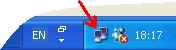
В центральной части окна в списке представлены все клиенты, службы и протоколы, связанные с соединением. Для нормального функционирования домена или рабочей группы Windows XP необходимо наличие следующих компонентов:
Компонент
Описание
Клиент для сетей Microsoft
Обеспечивает компьютеру доступ к ресурсам сети Microsoft
Служба доступа к файлам и принтерам сетей Microsoft
Позволяет предоставлять папки и принтеры компьютера в совместный доступ в сетях Microsoft
Протокол Интернета (TCP/IP)
Обеспечивает связь компьютеров в локальных и глобальных сетях
В зависимости от конфигурации вашей локальной сети и используемых в ней сервисов, могут быть установлены дополнительные клиенты, службы и протоколы.
Выбрав нужный компонент, вы можете щелкнуть кнопку Свойства для настройки параметров компонента. Обратите внимание, что для некоторых компонентов настройка не предусмотрена и кнопка Свойства не активна.
Все изменения параметров компонентов соединения вступают в силу только по щелчку кнопки ОК в окне свойств соединения. Windows XP применяет параметры компонентов соединения без перезагрузки компьютера. В зависимости от того, какие параметры соединения Вы изменяете, при их применении может быть произведена временная деактивация соответствующих служб или протоколов. При этом все клиенты, подключенные к компьютеру через это соединение, будут отключены.
При установке Windows XP Professional, для подключения к локальной сети, устанавливается только один сетевой протокол TCP/IP.
Если по каким-то причинам он отсутствует в списке используемых компонентов (например, был удален), вы можете установить его заново.
Для установки протокола нажмите кнопку Установить, в списке устанавливаемых компонентов выберите Протокол и нажмите кнопку Добавить.
Далее из предложенного вам списка сетевых протоколов выберите TCP/IP и нажмите OK.
По умолчанию он настроен на автоматическое получение IP-адреса вашего компьютера. Это предполагает, что в вашей локальной сети работает сервер динамического предоставления IP-адресов (DHCP). Если действительно, данный сервер работает в вашей сети, то протокол TCP/IP не нуждается в дополнительных настройках. IP-адрес вашему компьютеру будет выделяться сервером DHCP из заранее настроенного диапазона (пула) адресов.
Если же вы не используете в локальной сети сервер DHCP, то протокол TCP/IP необходимо настроить, т.е. указать уникальный IP-адрес компьютера (статический IP-адрес), шлюз по умолчанию и адрес DNS-сервера (при подключении к домену).
Windows сетевые протоколы настройка
Настройка TCP/IP соединения в Windows 7
Примечание: если Вы только установили Windows 7, то перед настройкой
TCP/IP VPN соединения следует убедиться в том, что установлены драйверы на
Для того чтобы настроить локальную сеть в Windows 7, необходимо проделать следующую последовательность действий.
- Нажмите «Пуск» в левом нижнем углу экрана и выберите Панель управления.
- В появившемся окне выберите Сеть и Интернет.
- Выберите Центр управления сетями и общим доступом.
- На панели слева выберите Изменение параметров адаптера.
- В появившемся окне выберите значок «Подключение по локальной сети», щелкните по нему правой кнопкой мыши и выберите «Свойства».
- Уберите галочку напротив Протокола интернета версии 6(TCP/IPv6)
- Выберите «Протокол интернета версии 4(TCP/IPv4)» и нажмите кнопку «Cвойства»
- На вкладке «Общие» выбрать «Использовать следующий IP-адрес» и ввести в соответствующие поля свой ip-адрес, маску подсети, основной шлюз и DNS, которые указаны на Личной карте Абонента, выдаваемой при подключении (если вы забыли/не сохранили ip-адрес, то зайдите снова сюда https://users.sky.ru/vpn). После чего нажмите кнопку ОК.
- В окошке Подключение по локальной сети — свойства нажмите кнопку Закрыть. Настройки сетевого оборудования вступят в силу БЕЗ перезагрузки.|
- После настройки подключения по локальной сети в трее при наведении на значок подключений появится информация о том, что подключение успешно установлено.
Настройка сети в операционной системе Windows 7. Часть 2 – Сетевые клиенты, службы и протоколы





Введение

Сетевые клиенты
По определению, сетевой клиент – это компьютер или программное обеспечение, у которого есть доступ к услугам сервера, а также получающее или обменивающееся с ним информацией. В операционных системах Windows сетевые клиенты представляют собой компоненты программного обеспечения, которые позволяют локальному компьютеру подключаться к сетям отдельных операционных систем. Наряду со всеми подключениями по локальным сетям в системах Windows, сетевым клиентом по умолчанию является компонент «Клиенты для сетей Microsoft». Данный компонент позволяет подключаться к общим ресурсам на других компьютерах, оснащенных операционной системой Windows. По умолчанию, данный сетевой клиент не нуждается в дальнейшей настройке. Однако, если вы захотите изменить настройки клиента для сетей Microsoft, установленные по умолчанию, выполните следующие действия:
- Откройте диалоговое окно свойств подключения к сети;
- На вкладке «Общие», в списке «Отмеченные компоненты используются этим подключением» выберите службу «Клиент для сетей Microsoft» и нажмите на кнопку «Свойства» (в случае подключения по виртуальной частной сети (VPN) вам нужно перейти на вкладку «Сеть»);
- В диалоговом окне «Свойства: Клиент для сетей Windows» вы можете изменить поставщика службы имен и сетевой адрес для службы удаленного вызова процедур (Remote Procedure Call (RPC)). RPC – это класс технологий, позволяющий компьютерным программам вызывать функции или процедуры в другом адресном пространстве. Идея вызова удалённых процедур состоит в расширении хорошо известного и понятного механизма передачи управления и данных внутри программы, выполняющейся на одной машине, на передачу управления и данных через сеть. Средства удалённого вызова процедур предназначены для облегчения организации распределённых вычислений и создания распределенных клиент-серверных информационных систем. Наибольшая эффективность использования RPC достигается в тех приложениях, в которых существует интерактивная связь между удалёнными компонентами с небольшим временем ответов и относительно малым количеством передаваемых данных.
Из раскрывающегося списка «Поставщик службы имен» доступны поставщики «Локатор Windows», который является поставщиком служб имен по умолчанию, а также «Служба каталогов ячеек DCE», которую нужно использовать только в том случае, если в сети используется программное обеспечение компании The Open Group, например клиент или сервер DCE (Distributed Computing Environment). В этом случае, вам нужно будет в поле «Сетевой адрес» ввести сетевой адрес поставщика служб имен.
Рис. 1. Свойства сетевого клиента «Клиент для сетей Microsoft»
Сетевые службы
Также как и сетевые клиенты, сетевые службы являются компонентами операционной системы. Сетевые службы операционных систем Windows – это специальные процессы, которые создают прослушивающий сокет и привязывают его к определенному порту, обеспечивающие дополнительную функциональность для сетевых подключений. Системные службы запускаются операционной системой автоматически в процессе загрузки компьютера или по мере необходимости при выполнении стандартных операций. Понятное имя службы отображается в оснастке «Службы», а настоящее имя службы используется в программах с интерфейсом командной строки. По умолчанию в операционных системах Microsoft ко всем локальным подключениям привязаны две сетевые службы:
- Служба доступа к файлам и принтерам сетей Microsoft. Данная служба позволяет другим компьютерам, расположенным в одной сети с вами, обращаться к ресурсам данного компьютера по сети. О назначении общего сетевого доступа к своим папкам и файлам вы узнаете из материала одной из следующих статей;
- Планировщик пакетов QoS. Эта служба содержит набор стандартов и механизмов, предназначенных для обеспечения производительности для важных приложений. Обычно механизм QoS используется для настройки приоритетов и управления скоростью отправки исходящего сетевого трафика. Начиная с операционных систем Windows Vista и Windows Server 2008, службы QoS настраиваются при помощи групповых политик. О настройке планировщика пакетов QoS на основе политики вы также узнаете из материала следующих статей.
Сетевые протоколы
Основной составляющей коммуникаций сетевых подключений являются протоколы. Протоколами называются стандарты, на основе которых выполняются программы, которые осуществляют сетевые коммуникации. Протоколы задают способы передачи сообщений и обработки ошибок в сети, а также позволяют разрабатывать стандарты, не привязанные к конкретной аппаратной платформе. Разные протоколы зачастую описывают лишь разные стороны одного типа связи. Сетевые протоколы предписывают правила работы компьютерам, которые подключены к сети. Они строятся по многоуровневому принципу и, несмотря на то, что каждый протокол предназначен для приема конкретных входных данных и генерирования определенного результата, все протоколы в системе можно заменять другими протоколами.
Для сетевых протоколов используется модель Open System Interconnection (OSI). Данная модель состоит из семи уровней:
- Физический уровень. На данном уровне определяются физические характеристики линий связи;
- Канальный уровень. На этом уровне определяются правила использования физического уровня узлами сети
- Сетевой уровень. Этот уровень отвечает за адресацию и доставку сообщений;
- Транспортный уровень. Этот уровень обеспечивает контроль очередности прохождения компонентов сообщения;
- Сеансовый уровень. Данный уровень предназначен для координации связи между двумя прикладными программами, работающими на разных рабочих станциях;
- Представительский уровень. Этот уровень служит для преобразования данных из внутреннего формата компьютера в формат передачи;
- Прикладной уровень. Текущий уровень обеспечивает удобный интерфейс связи сетевых программ пользователя.
Протоколы TCP/IP — это два протокола нижнего уровня, являющиеся основой связи в сети Интернет. Протокол TCP (Transmission Control Protocol) разбивает передаваемую информацию на порции и нумерует их. С помощью протокола IP (Internet Protocol) все части передаются получателю. Данные протоколы основаны на модели OSI и функционируют на более низком уровне, чем прикладные протоколы. Концепция уровней модели TCP/IP (многослойной сетевой модели) позволяет заменять отдельные протоколы на одном уровне другими протоколами, совместимыми на соседних уровнях протоколами. На следующей иллюстрации отображен стек (совокупность протоколов) протоколов TCP/IP:
Рис. 2. Уровни модели стека TCP/IP
Рассмотрим подробно каждый из четырех уровней модели TCP/IP:
Уровень сетевого интерфейса (уровень 2). Данный уровень содержит протоколы, которые обеспечивают передачу данных между узлами связи, физически напрямую соединенными друг с другом. Другими словами, осуществляют коммуникацию для сетевых адаптеров и физических (MAC) адресов, которые назначены для этого адаптера, концентраторов, коммутаторов и пр. Существующие стандарты определяют, каким образом должна осуществляться передача данных семейства TCP/IP с использованием этих протоколов. К этому уровню относятся протоколы Ethernet, маркерное кольцо Token Ring, SLIP, PPP и прочее.
Уровень Интернета (уровень 3). Этот уровень обеспечивает доставку информации от сетевого узла отправителя к сетевому узлу получателя без установления виртуального соединения с помощью датаграмм и не является надежным. Основным протоколом данного уровня является IP (Internet Protocol). Вся информация, поступающая к нему от других протоколов, оформляется в виде IP-пакетов данных (IP datagrams). На этом уровне был реализован стек TCP/IP. На уровне 3 в стеке TCP/IP используются две версии протокола Интернета:
- IPv4. В современной сети Интернет используется IP четвёртой версии, также известный как маршрутизируемый сетевой протокол IPv4. В протоколе IP этой версии каждому узлу сети ставится в соответствие IP-адрес длиной 32 байта (т.е. 4 октета по 4 байта). При этом компьютеры в подсетях объединяются общими начальными битами адреса. В связи с тем, что количество адресов ограничено, вскоре может быть дефицит IPv4 адресов.
- IPv6. Шестая версия протокола — IPv6 позволяет адресовать значительно большее количество узлов, чем IPv4. Протокол Интернета версии 6 отличается повышенной разрядностью адреса и использует 128-разрядные адреса, и может определить значительно больше адресов.
Также на данном уровне оперирует физическое устройство – маршрутизатор, который блокирует физическое широковещание сообщений сети, вычитывает программный адрес, а затем перенаправляет этот адрес по соответствующему пути.
Транспортный уровень (уровень 4). Транспортный уровень модели TCP/IP предназначен для отправки и получения данных. В набор данного уровня входят два протокола – TCP и UDP. Рассмотрим подробно каждый из них:
- TCP. Реализует потоковую модель передачи информации с прикладного уровня, а также ее обработку побайтно. Получившиеся байты группируются TCP в пронумерованные сегменты последовательности для доставки на сетевой хост. Протокол TCP обеспечивает проверку контрольных сумм, передачу подтверждения в случае правильного приема сообщения, повторную передачу пакета данных в случае неполучения подтверждения в течение определенного промежутка времени, правильную последовательность получения информации, полный контроль скорости передачи данных.
- UDP. Данный протокол наоборот, является способом связи ненадежным, ориентированным на передачу сообщений (датаграмм). Данный протокол позволяет быстро транспортировать датаграммы, поскольку в нем не предусмотрены такие компоненты надежности, как гарантии доставки и подтверждение последовательности передачи. В связи с этим, данные для приложений доставляются гораздо быстрее.
Прикладной уровень (уровень 7). Данный, последний, уровень модели TCP/IP осуществляет упаковку и передачу данных через порты транспортного уровня. К этому уровню можно отнести протоколы TFTP (Trivial File Transfer Protocol), FTP (File Transfer Protocol), Telnet, SMTP (Simple Mail Transfer Protocol), HTTP, DNS, POP3 (Post Office Protocol 3) и другие, которые поддерживаются соответствующими системными утилитами.
Заключение
В этой статье вы узнали о сетевых клиентах, сетевых службах и о протоколах. Была описана модель взаимодействия открытых систем (OSI) и рассмотрены четыре уровня модели протокола TCP/IP. В соответствии с моделью OSI, сетевой уровень именуется как уровень 2, уровень Интернета – уровень 3, транспортный уровень – уровень 4 и прикладной уровень называется уровнем 7. В следующих статьях вы подробно познакомитесь с сетевыми клиентами, а также с протоколами Интернета версии 4 и 6.